Salve este PIN para ler Depois! ⤵️

Neste Blog eu divido com vocês algumas dicas, as quais eu utilizo frequentemente, de como encontrar milhares de Elementos no Canva, únicos e personalizados para projetos de qualquer nicho de mercado.
Além disso, você encontrará no final deste artigo:
- Tutoriais Gratuitos para encontrar palavras-chave únicas, e também muito úteis para qualquer projeto;
- Lista Gratuita em .pdf contendo 10 palavras-chave escondidas com Elementos Canva;
- Um eBook grátis com palavras-chave Canva para quadros e molduras;
- Além disso, um Checklist em .pdf totalmente gratuito para download para ajudá-los a anotar todas as suas palavras-chave preferidas do Canva.
Siga este Índice
ToggleFerramenta Canva e seus elementos personalizados

O Canva é uma das ferramentas de design mais utilizadas no mundo todo.
Certamente porque apresenta um sistema fácil, intuitivo e criativo para qualquer usuário poder criar lindos projetos, mesmo sem nenhum conhecimento na área de design gráfico.
Acima de tudo, o Canva apresenta uma versão Gratuita excelente, com milhares de Elementos Gráficos prontos para você começar a criar Designs Profissionais.
Canva Tutoriais Grátis

Em primeiro lugar, caso você ainda não conheça o Canva, < CLIQUE AQUI > para encontrar uma Playlist Gratuita no Youtube com um mini curso Canva Grátis.
Nesta Playlist você encontra tudo o que você precisa para começar a utilizar esta ferramenta maravilhosa gratuitamente.
Em segundo lugar, quando começamos a utilizar a ferramenta Canva para criar os nossos Designs, a primeira missão é como encontrar os melhores elementos no Canva, e assim fazer com que nossos Projetos se destaquem.
Assim, para facilitar o seu trabalho, eu separei algumas dicas secretas para você encontrar elementos escondidos no Canva.
Certamente, com estas dicas você poderá encontrar milhares de elementos, únicos e personalizados para os seus projetos, pessoais e profissionais.
Além disso, não deixe de ler o artigo até o final para poder anotar todas as dicas e truques no Canva.
Grátis: Lista com 10 Palavras-chave e um Checklist pronto para download
Da mesma forma, não esqueça de fazer o download gratuito da lista contendo 10 palavras-chave de elementos escondidos no Canva, assim você poderá começar a utilizá-los em seus projetos hoje mesmo.
E como bônus, um ebook com elementos exclusivos de quadros e molduras para criar desenhos lindos e personalizados.
Depois disso, faça o download gratuito do checklist para anotar todas as suas palavras-chave preferidas.
Boa leitura!

1. Informações Canva

Como primeira dica, o Canva trouxe em 2021 uma nova função muito simples e eficiente que é o botão de “Informações” no Canva.
Como resultado, utilizando este botão, você poderá encontrar todas as informações necessárias sobre os seus Elementos favoritos.
Porém, poucas pessoas utilizam por não conhecerem a sua funcionalidade.
Mas ao conhecer esta funcionalidade, você vai ver como é simples de encontrar qualquer elemento no Canva que precisamos.
Além de poder salvá-los em sua pasta de curtidas para utilizar posteriormente em seus projetos, você poderá obter muitos outros elementos similares no Canva para os seus projetos.
E para utilizar esta funcionalidade, você precisa seguir os seguintes passos:
- Escolha um dos milhares templates que o Canva oferece que tenha um elemento que você goste e queira encontrar o nome;
- Clique selecionando o Elemento Canva desejado;
- Depois disso, clique no botão “Informações”, conforme demonstrado na foto abaixo.

Após clicar no botão de informações, como resultado, o Canva abrirá uma caixa de informações sobre o elemento selecionado.
Consequentemente, nesta caixa você encontrará as principais informações para que você possa descobrir tudo sobre este elemento, e também, conseguir encontrar mais elementos relacionados a este.
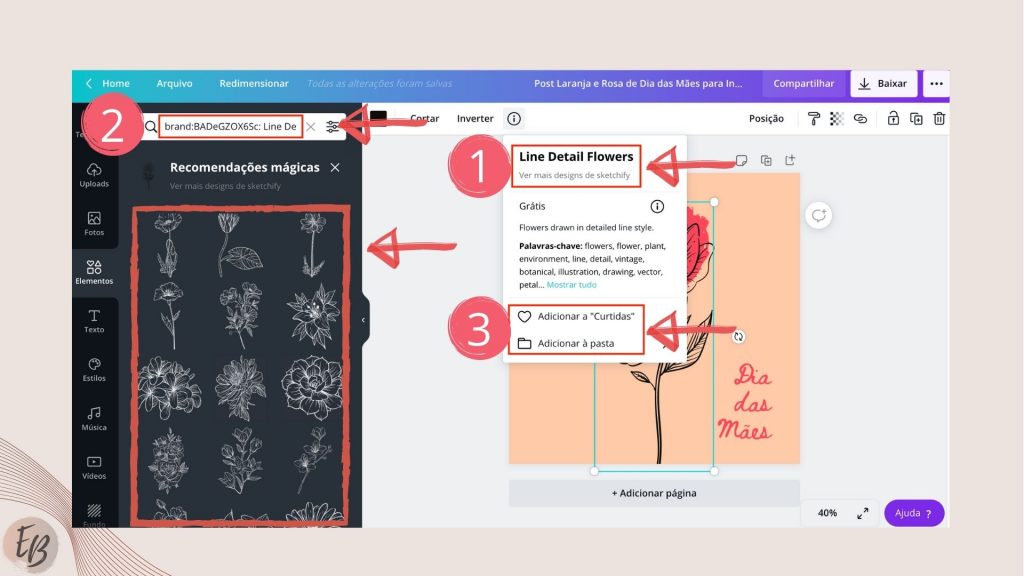
Assim, siga os 3 passos:
- Em primeiro lugar, anote o nome do seu elemento que aparece na primeira linha em Negrito. Depois disso, você terá abaixo informações sobre o nome do grupo ou artista responsável pela criação deste elemento. Clique nestas informações.
- Como resultado, o Canva mostra na barra de pesquisa o código deste grupo ou artista. Ou seja, é como se fosse um nome “Escondido” dos elementos criados por este mesmo artista ou grupo. Consequentemente, o Canva também mostra artes similares ou relacionadas ao elemento que você procura. Em suma, é só verificar ao lado esquerdo da sua tela as recomendações mágicas;
- Depois disso, você pode então salvar este elemento em sua pasta de “Curtidas” ou se você já migrou para o Canva Pro, você poderá criar pastas para organizar os seus elementos. Ou seja, você pode salvar diferentes elementos em pastas nomeadas por categoria por exemplo.
Posteriormente, caso você queira conhecer todos os detalhes de como utilizar na prática a função de “Informações” dos elementos Canva, assista ao tutorial gratuito no YouTube, clicando no vídeo abaixo.
IMPORTANTE
Entenda as informações sobre Licenciamento para utilização dos Elementos Canva

Em primeiro lugar, algo muito importante, e que muita gente não leva em consideração, é entender em quais projetos você pode utilizar os Elementos Canva.
Ou seja, ao clicar no botão de informações, o Canva mostra se o elemento que você selecionou é Grátis ou somente será Gratuito se você tiver a versão do Canva Pro.
Além disso, o Canva mostrará ao lado da palavra Grátis, um novo botão de informações. Da mesma forma, clique neste botão.
Termos de utilização dos elementos Canva
Como resultado, o Canva mostra informações importantes sobre os termos de uso deste elemento selecionado. É muito importante você ler e entender sobre as informações de Licenciamento para utilização dos Elementos no Canva em seus Projetos.
Por exemplo, no elemento demonstrado na foto acima, o Canva informa que o elemento selecionado é Grátis, mas você “Não pode utilizar em sua Logomarca” registrada por exemplo.
Assim, para evitar problemas futuros, é importante conhecer e seguir estas regras e termos de uso.
Caso você tenha dúvidas, você sempre pode consultar a equipe de Suporte do Canva através do link Canva.help.
Depois disso, caso você queira saber mais sobre as penas que podem ser aplicadas ao utilizar elementos do Canva indevidamente, < CLIQUE AQUI > , e assim, leia sobre Termos de Uso do Canva.
Eu também tenho um tutorial gratuito no YouTube onde eu explico como entrar em contato com o Suporte do Canva, e também um pouco sobre as licenças básicas de uso dos elementos. Assim, se você se interessar em assistir, é só clicar no link da imagem abaixo.
2. Encontre elementos canva utilizando palavras-chave em inglês

Como já mencionado anteriormente, o Canva é uma plataforma de design gráfico utilizada por usuários do mundo todo, inclusive no Brasil.
Mas, é interessante saber que o Canva foi fundado em Janeiro de 2012 em Sydney, Australia, por Melanie Perkins, Cliff Obrecht e Cameron Adams.
Certamente, você encontrará mais informações no site oficial do Canva. Além disso você pode consultar o site do Wikipedia para saber mais sobre a história do Canva.
Consequentemente, por ser uma plataforma criada no idioma inglês, e depois traduzida para outros idiomas, é muito comum encontrarmos muito mais elementos utilizando palavras-chave em inglês.
E apesar de hoje, Fevereiro de 2022, termos muito mais palavras-chave já com a tradução para o português, ainda há muitos termos que só encontramos em inglês.
Certamente você deve estar pensando que esta é uma tarefa difícil, no caso de você não saber falar ou escrever em inglês. Mas acreditem, não é.
Porque, para todos os elementos que você precisa, basta escrever em português, e assim, você pode utilizar o Google Tradutor para te ajudar.

8 passos para encontrar palavras-chave para Elementos Canva em inglês
Assim sendo, seguindo estes 8 passos descritos abaixo, você poderá encontrar facilmente todas as palavras-chave para os seus projetos.
- Pesquise no Google por “Google Tradutor” ou < CLIQUE AQUI > para abrir o site do Google Tradutor;
- Altere o idioma de “Português” para “Inglês”;
- Digite as palavras-chave em português, de acordo com o seu projeto, para encontrar os elementos no Canva;
Como exemplo:
Por exemplo, se eu quiser criar um post no Instagram utilizando um Bolo de Aniversário de chocolate, eu digito em português as palavras relacionadas ao que eu preciso, como demonstrado abaixo:
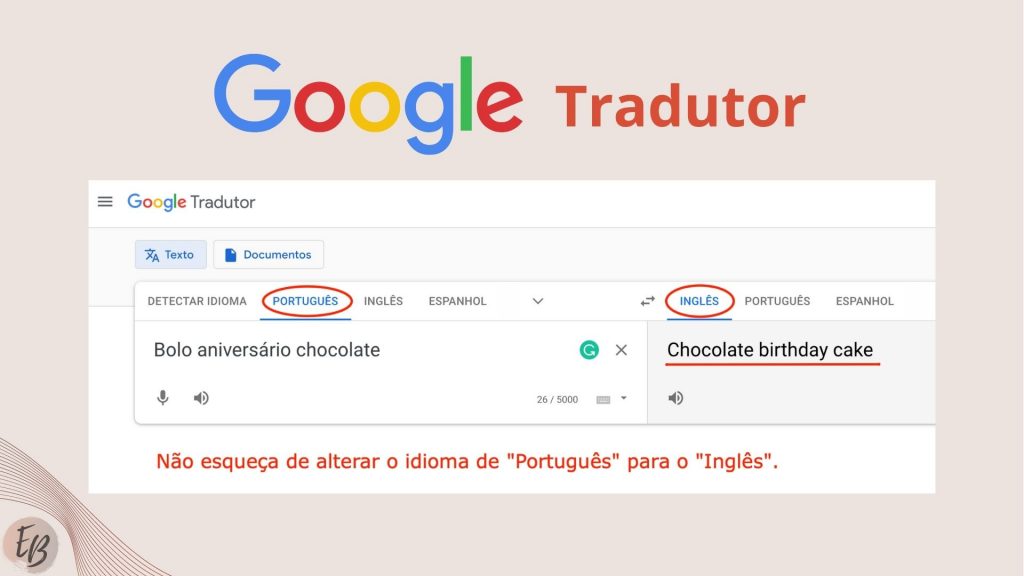
4. Assim, agora você terá no seu lado direito, a tradução em inglês, com as 3 palavras-chave que você precisa para encontrar em Elementos Canva;
5. Depois disso, copie selecionando com o mouse as palavras-chave encontradas no Google Tradutor utilizando um “Ctrl + C” (Windows) ou “Command + C” (Mac);
6. Em seguida, abra o Canva para criar o seu design. Neste exemplo abaixo eu estou criando um Post para o Instagram:
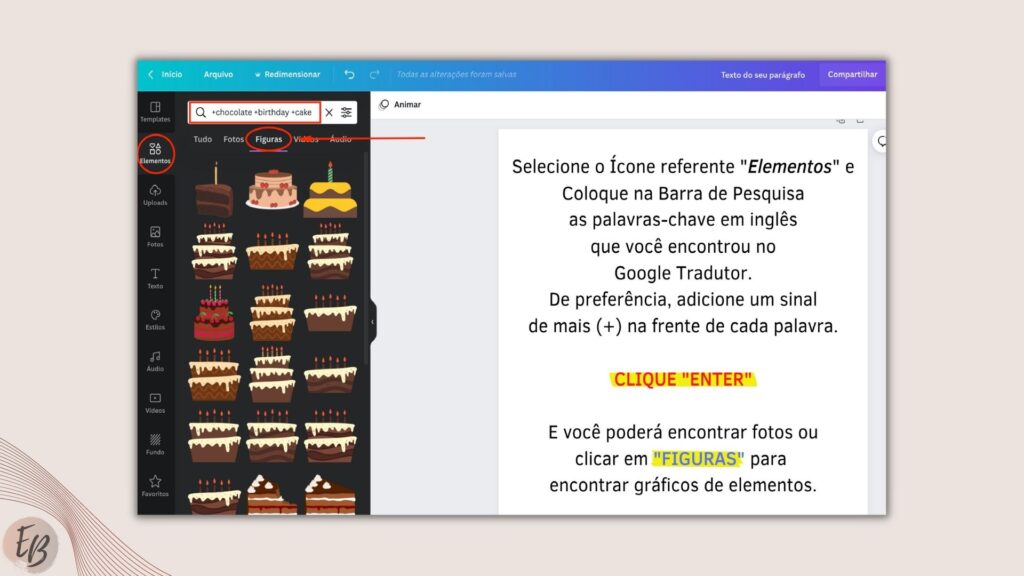
7. Depois, copie as palavras-chave na barra de pesquisa do Elementos Canva. Você pode utilizar “Ctrl + V” (Windows) ou “Command + V” (Mac) para copiá-las. Após copiá-las, acrescente na frente de cada palavra o sinal de “+” como demonstrado na foto acima.
8. Por último, tecle “Enter”
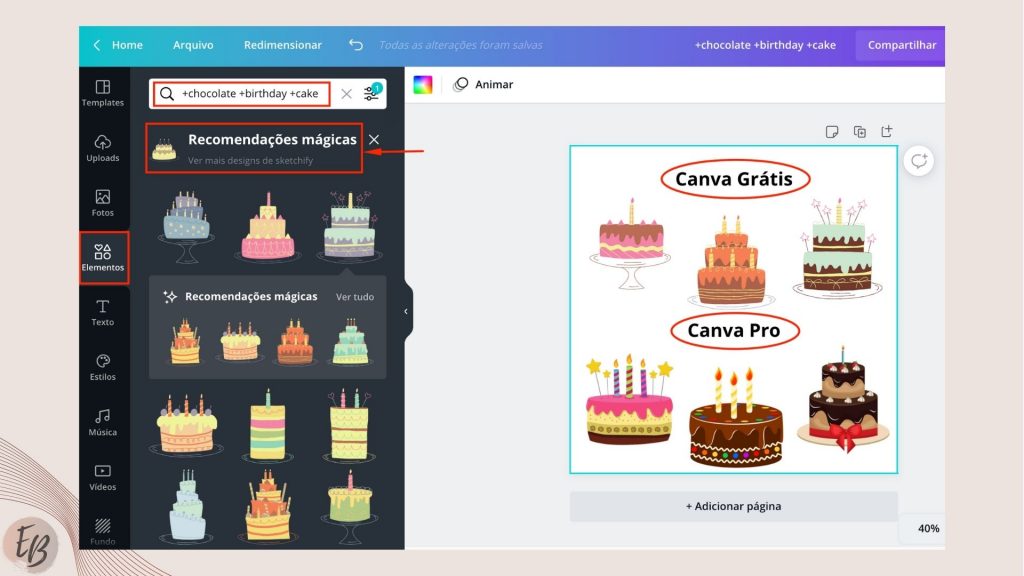
Como resultado:
O Canva mostra todos os elementos relacionados com as palavras-chave que você pesquisou.
Em primeiro lugar, o Canva geralmente irá mostrar todos os elementos encontrados no Canva Pro e depois, mais para baixo, os elementos grátis no Canva.
Depois disso, cabe a você pesquisar e encontrar os elementos que mais gostar.
Você também pode utilizar a opção de “Recomendações mágicas” para encontrar mais elementos relacionados com a palavra-chave digitada.
Assim, como demonstrado anteriormente, quando encontrar elementos gratuitos que você quer utilizar em mais de um projeto, você pode utilizar o botão “Informações”.
Da mesma forma, copie o elemento em seu desenho, selecione o elemento e clique em “Informações”.
Assim, você terá todas as informações que precisa sobre este elemento Canva e pode salvar na pasta de “Curtidas” para utilizar quando precisar.

3. Como encontrar Elementos Canva animados
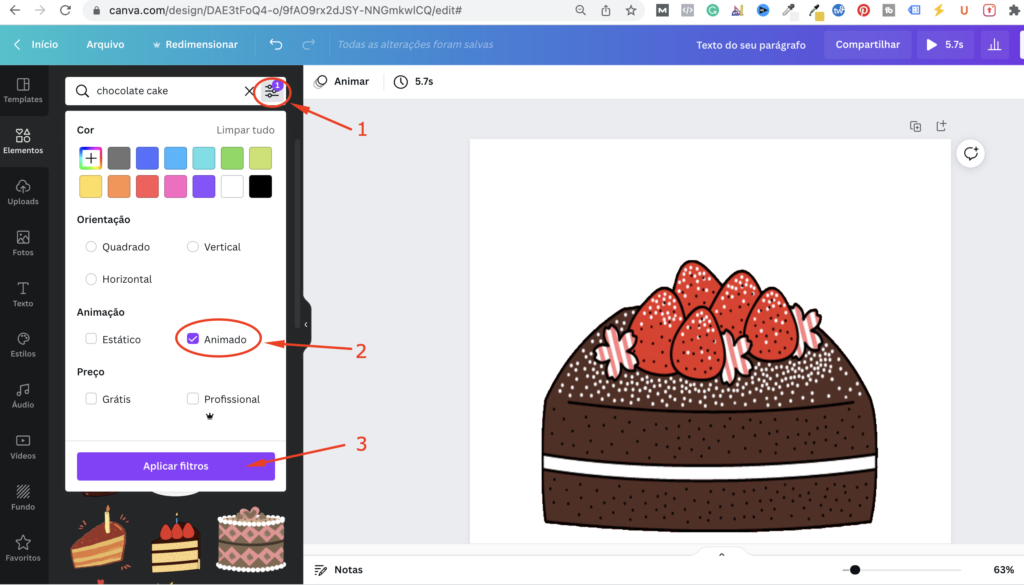
O Canva Pro possui uma funcionalidade muito legal que possibilita encontrar Elementos Canva animados de uma forma fácil e rápida.
Assim, durante a pesquisa, você só precisa selecionar o botão ao lado “Direito” da barra de pesquisas, como demonstrado com o número “1” na foto acima.
Depois, você seleciona o botão “Animado”, como demonstrado no número “2” na foto acima, e pronto, o Canva mostra todos os elementos animados de acordo com a palavra-chave informada na barra de pesquisa.
Porém, esta funcionalidade estava disponível somente para o Canva Pro, e parece que aos poucos o Canva pode disponibilizar para quem possui o Canva Grátis.

Mas e se você não tiver o Canva Pro?
Não se preocupe, pois sempre há como encontrar todos os elementos animados que precisamos, mesmo na versão Gratuita.
Como encontrar milhares de elementos animados no Canva Grátis
Então, para encontrar milhares de elementos animados no Canva, mesmo utilizando a versão Grátis do Canva, siga as dicas abaixo:
- Em primeiro lugar, digite a palavra-chave que deseja encontrar em Elementos Canva;
- Depois, na frente da palavra-chave, digite as palavras “anime” ou “stickers”, sendo que a palavra “stickers” pode ser utilizada em dois jeitos como demonstrado na foto abaixo:
- Como resultado, o Canva irá mostrar todos os elementos animados com a palavra-chave informada.

Elementos Canva – Seção Adesivos (Stickers Canva)
E também, vale a pena lembrar que o Canva oferece uma seção só de Elementos de Adesivos, ou seja, Stickers do Canva. Assim, você pode clicar em “Ver tudo” e terá lista com vários modelos de stickers.
Da mesma forma, a partir daí, é só procurar pelos gratuitos que você mais gosta e utilizar em seus projetos.
E a melhor parte é que hoje, Fevereiro de 2022, a maioria dos adesivos, ou seja, os stickers do Canva são gratuitos!
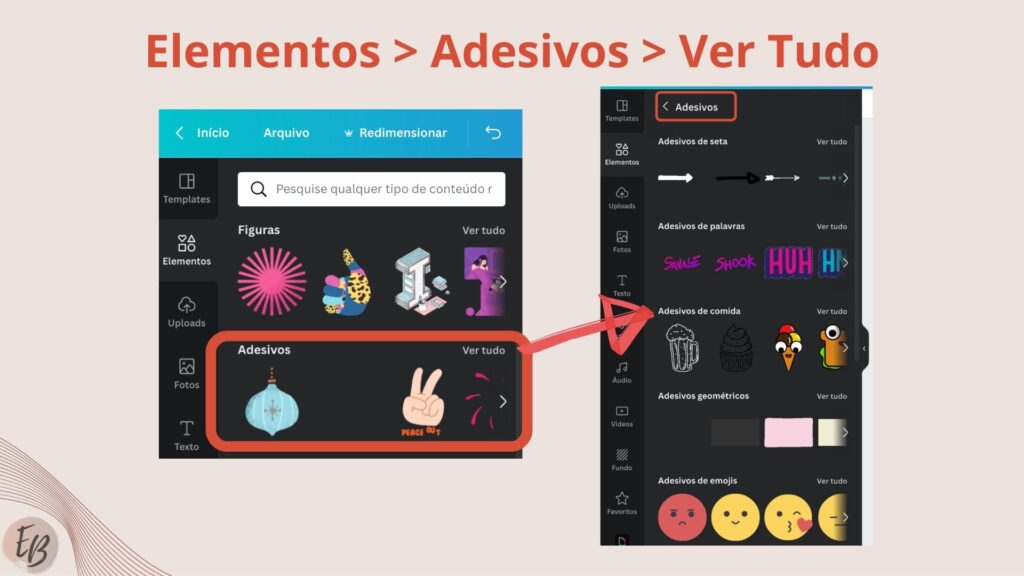
Mas só uma observação, os elementos encontrados em stickers não possuem, ao menos por enquanto, o botão de “Informações“, ou a opção de curtir para você salvar os stickers preferidos.
Assim, como sugestão, eu acredito que a melhor opção ainda é utilizar a palavra-chave com as palavras “Anime” ou “Stickers” conforme demonstrado acima.
Ou também, utilizar a opção dos três pontinhos (…) que fica ao lado esquerdo ao clicar em cima do seu adesivo (stickers). Logo após, é só clicar em “Ver Itens Parecidos” para encontrar mais stickers como este.
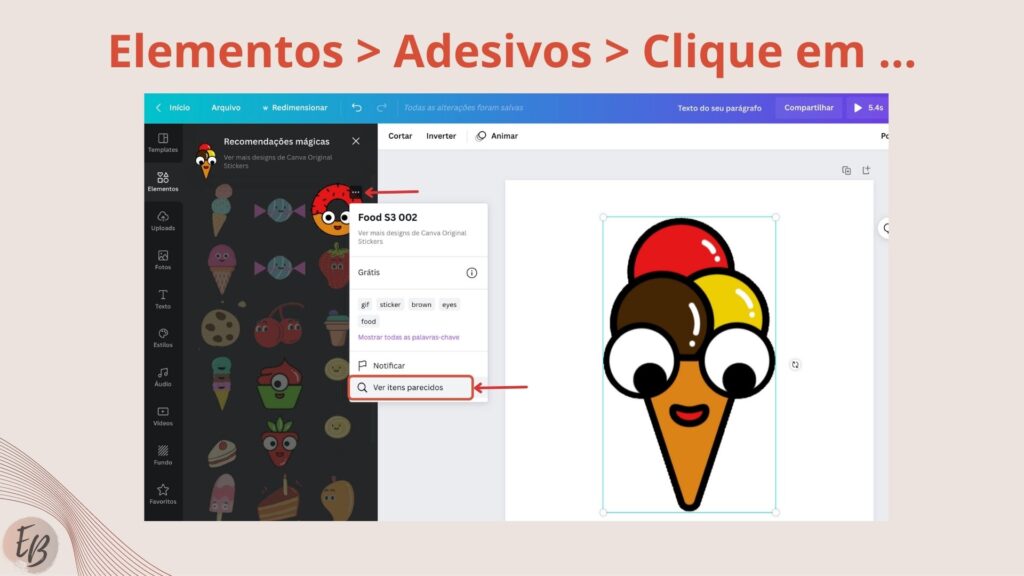
Lembrando que caso você queira assistir ao tutorial Gratuito no YouTube, onde eu demonstro essas pesquisas na prática, é só clicar na foto abaixo e começar a assistir.


4. Elementos Canva com nova função de Ver Itens Parecidos!
Desde o início de 2021 o Canva vem aplicando várias atualizações na plataforma para nos ajudar a encontrar elementos de forma mais fácil e rápida.
Recentemente o Canva adicionou uma nova opção em “Informações” que se chama “Ver Itens Parecidos“, o que possibilita a encontrar elementos similares aos que estamos procurando.
E para isto, basta seguir os passos descritos abaixo, ou conforme demonstrado na imagem a seguir:
- Clique no elemento desejado;
- Com o elemento selecionado, clique em “Informações”;
- E logo após, clique na opção “Ver itens parecidos”.

Como resultado o Canva irá abrir um menu ao lado esquerdo da tela com as “Recomendações Máginas” com elementos parecidos, ou seja, elementos similares ao elemento Canva selecionado.
Muito legal não é mesmo!
5. Encontrar elementos Canva por Brand
Salve este PIN para ler Depois! ⤵️

Encontrar novos elementos do Canva que tenha um toque único e personalizado para mim não é um trabalho, e sim uma diversão.
Por esta razão, eu tenho vários vídos no canal do YouTube “Elis Buges” com várias dicas de elementos que eu mais gosto e utilizo no meu dia a dia criando templates para Redes Sociais como Instagram e Pinterest por exemplo.
E uma das perguntas que eu recebi de uma seguidora é: “Se é realmente necessário informar o código gigante e complicado da “Brand” para localizar alguns elementos”.
Em primeiro lugar para responder, é preciso notar que todos, os códigos do Canva, ou ao menos a maioria que eu procuro, começam com a palavra “Brand”, como neste exemplo: brand:BAEj5VCLDe0.
E a palavra “Brand” em inglês significa “Marca” em português.
Exemplo de busca de Elementos Canva por Brand / Marca
Assim, em segundo lugar, preste atenção na demonstração da Imagem abaixo:
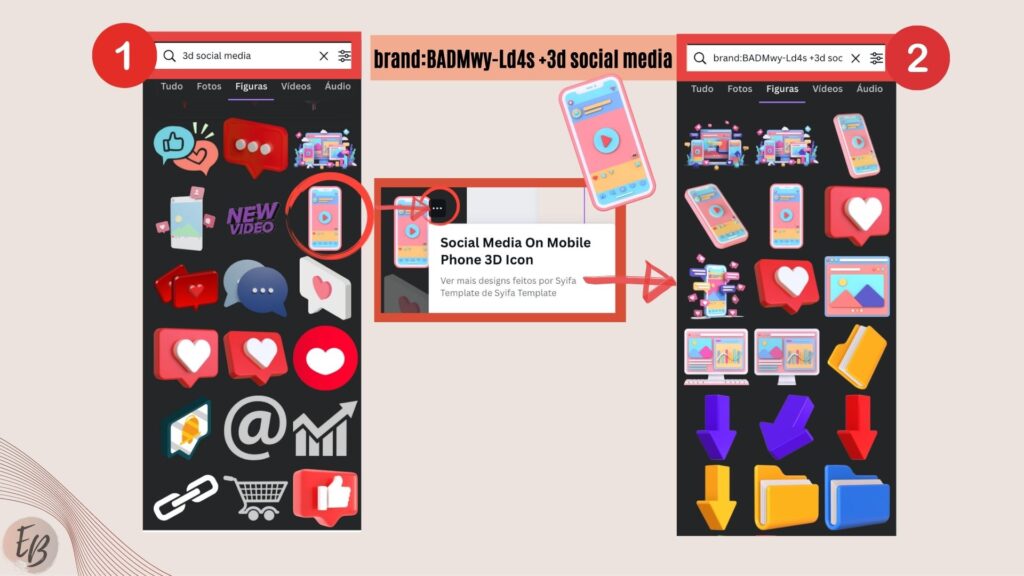
No primeiro exemplo, se você pesquisar pela palavra-chave “3d social media”, o Canva irá mostrar todos os elementos, ou seja as figuras, relacionadas a esta palavra-chave.
Porém você verá todas as figuras misturadas, podendo encontrar figuras criadas por diversos artistas que criam conteúdos para o Canva.
No segundo exemplo, se você encontrou no meio das figuras um elemento específico que chamou a sua atenção e que você gostou muito, você pode procurar por elementos similares a este.
E uma das maneiras de encontrar por estes elementos similares é pesquisar utilizando o nome do artista, o que para o Canva é um código de “Brand/Marca”.
Então neste exemplo da imagem acima, se você gostou da figura do iphone rosa em 3D você pode seguir os seguintes passos:
- Clique na figura do elemento Canva desejado;
- Logo após, clique nos três pontinhos que irá aparecer acima da figura;
- Em seguida, clique na frase que menciona o nome do/a artista, que neste exemplo é: Designs feitos por Syifa Template;
- Automaticamente o Canva irá mostrar todos os desenhos criados por este/a artista com um código da sua marca, que é brand em inglês. E que neste exemplo será: brand:BADMwy-Ld4s;
- E se você quiser ver todos os desenhos relacionados às redes sociais criados por este/a artista, você pode digitar mais a palavra-chave como: brand:BADMwy-Ld4s +3d social media

6. Grátis: Lista com 10 Palavras-chave de Elementos no Canva
Conforme eu mencionei no início deste Blog, eu criei um documento em arquivo .pdf com algumas dicas utilizando alguns dos meus elementos preferidos no Canva.
Assim sendo, caso você se interesse, abaixo segue a lista com 10 dicas de palavras-chave para os Elementos Canva que você também utilize em seus projetos.
Para esclarecer, muitos elementos são hoje Grátis no Canva.
Porém, só para lembrar, que com o tempo, o Canva pode mudar estes elementos de “Grátis” para o Canva Pro.
Para visualizar as Palavras-chave e os principais elementos que elas trazem para você, veja o documento abaixo ou < CLIQUE NO BOTÃO ABAIXO > da apresentação para poder imprimir o documento em .PDF totalmente Grátis.

7. Grátis: Checklist para anotar as palavras-chave de Elementos Canva
Agora que você já conhece as principais dicas e truques para encontrar milhares de Elementos no Canva, você pode criar a sua própria lista de Elementos Favoritos.
Portanto, para te ajudar, eu criei este Checklist, onde você poderá Baixar Gratuitamente para anotar todas as Palavras-chave dos Elementos Canva que você mais gostar.
Em primeiro lugar, ao baixar este arquivo no seu Computador, você poderá imprimi-lo para anotar todas as palavras-chave preferidos dos Elementos Canva.
Além disso, ao salvar este arquivo .pdf no seu computador, ele tem campos clicáveis onde você pode digitar e inserir os seus Elementos Canva favoritos, sem precisar imprimir.
Assim, você também pode salvar e organizar em pastas em seu computador.

8. As 15 Melhores palavras-chave do Canva para encontrar Elementos únicos
Certamente, como todos sabem, o Canva oferece uma seção específica de Elementos onde você pode encontrar milhares de elementos para qualquer projeto.
Porém, o que muitos não sabem, é possível encontrar elementos únicos e personalizados, os quais estão escondidos na seção de “Fotos” do Canva.
Assim, eu fiz um tutorial exclusivo com 15 dicas das melhores palavras-chave do Canva para você encontrar estes elementos escondidos. E o melhor, a maioria ainda são Gratuitas.
Assim, você pode começar a criar Designs únicos, lindos e personalizados para qualquer projeto ainda hoje.
Portanto, CLIQUE NO LINK ABAIXO para assistir ao tutorial gratuito no YouTube e imprima o Checklist acima para anotar todas as palavras-chave.
9. Meus 20 ELEMENTOS Preferidos do CANVA para Destacar qualquer desenho
Da mesma forma, em forma de gratidão por todos que acompanham o meu Canal no Youtube, e também, por ter chegado ao Tutorial Canva de número 20, eu fiz um tutorial exclusivo onde eu divido os meus 20 Elementos Preferidos no Canva.
Além disso eu mostro dicas de como utilizar os elementos para criar projetos únicos e personalizados.
Portanto, CLIQUE NO VíDEO ABAIXO e assista até o final para anotar todas as palavras-chave de Elementos Canva. Não esqueça de imprimir o seu checklist para anotar todos eles.
10. Elementos Canva: Canva Grátis x Canva Pro
O Canva oferece milhares de elementos gratuitos para qualquer projeto.
Assim, uma pergunta que eu recebo frequentemente é:
“Qual a vantagem de assinarmos o Canva Pro?
Acima de tudo, eu quero informar que eu mesma sempre fiz esta pergunta, principalmente quando comecei a criar conteúdos para os meus Blogs, redes sociais e outros projetos.
Destaque-se da concorrência
Porém, após 1 ano utilizando o Canva Grátis, eu percebi que a diferença estava em poder me destacar da concorrência.
Ou seja, eu tinha elementos Canva em PINS no Pinterest, conteúdo em redes sociais e anúncios que apareciam em muitos outros conteúdos de outras pessoas.
Por este motivo, eu decidi investir e migrar para o Canva Pro em Novembro de 2020.

Certamente eu posso dizer que foi uma das melhores coisas que me aconteceu neste período por vários motivos, e um deles é a quantidade e a qualidade dos Elementos Canva oferecidos.
Além claro, de todas as funcionalidades que o Canva Pro oferece que agilizou e muito a criação dos meus conteúdos.
Como exemplo, se você procurar Elementos Canva com a palavra-chave “Blog” você verá que há muito mais opções de elementos na opção Canva Pro.
Consequentemente, eu tenho muito mais possibilidade de criar desenhos únicos, e também garantir que a concorrência seja menor, já que os meus designs são diferentes.

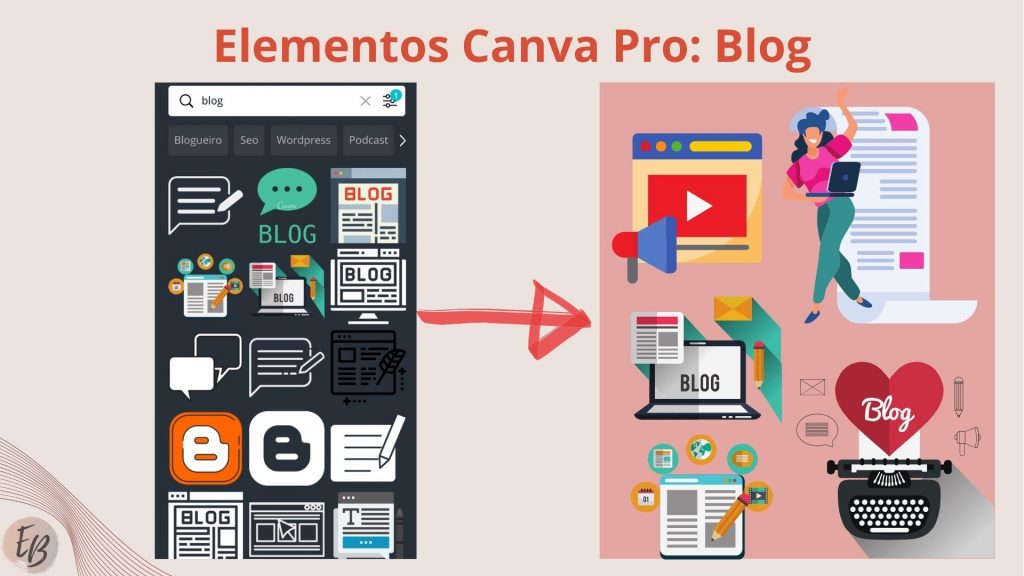
Em conclusão:
Para resumir, o Canva oferece Elementos Grátis para qualquer projeto. Assim, o mais importante, é saber como encontrar elementos únicos e gratuitos.
Para isto, você pode utilizar as dicas demonstradas neste artigo. E também, é importante dispensar um tempo para poder encontrar estes elementos, que com certeza te ajudarão a criar designs lindos e únicos.
Porém, ao começar a se especializar mais no Canva, e na área de criação de Designs profissionais, o Canva Pro vai te ajudar a se destacar da concorrência e assim, você vai ter oportunidades de um reconhecimento maior nos projetos apresentados.
Curso Canva que eu fiz para trabalhar com o Canva Profissionalmente.
Em suma, o Canva Pro ajuda a criarmos nossos projetos profissionais em geral.
Porém, o mais importante é usarmos a nossa Criatividade e dispensarmos o tempo necessário para criarmos designs que representam o que queremos passar ao nosso público final.
Deste modo, a minha sugestão é você investir em um Curso Profissional do Canva, e assim trabalhar com o Canva criando Designs e Templates criativos para pequenas empresas e negócios online.
Como sugestão eu indico o Curso Canva para Negócios, que é o curso que eu fiz para trabalhar com o Canva Profissionalmente, e onde eu aprendi a criar Designs super criativos, já que a Empreendedora Renata Massa traz tudo o que precisamos de mais atualizado no Marketing Digital.
Caso você queira conhecer o Curso Canva para Negócios por dentro, com a oportunidade de inscrever-se em um Curso Gratuito e baixar bônus de Templates e Guia do Canva para Iniciantes, e assim conhecer o trabalho da Renata Massa, <CLIQUE AQUI > ou no link abaixo.

11. Elementos Canva para Quadros e Molduras: Baixe o seu e-Book Grátis!
Salve este PIN para ler Depois! ⤵️

Eu trabalho diariamente com o Canva para criação de conteúdos para o meu Blog, redes sociais e com os tutoriais do YouTube.
Certamente você deve pensar que eu conheço todos os elementos do Canva.
Porém, acreditem, apesar de conhecer boa parte dos elementos do Canva eu sempre me impressiono com a criatividade dos artistas desta Plataforma.
Você pode encontrar elementos para todos os tipos de projetos, pessoais e profissionais. E o melhor, muitas vezes você pode encontrar um simples elemento que fará toda a diferença nos seus desenhos.
Abaixo você encontra um eBook com uma amostra de elementos para quadros e molduras do Canva que podem facilitar muito e o seu trabalho, dando um toque especial e único para as suas imagens e designs.
< CLIQUE AQUI > ou na imagem abaixo para baixar o seu eBook Grátis.

12. Conclusão
Para concluir, eu quero agradecer muito a todos que leram este artigo, feito com muita dedicação até o final.
Como resultado, eu espero que vocês possam utilizar todas as dicas e encontrar lindos Elementos Canva para utilizar em todos os seus projetos com muito sucesso.
Portanto, eu quero terminar com esta frase do Nelson Mandela que sempre vejo ao fazer downloads de documentos no Canva que diz:
“Sempre parece impossível até que seja feito” (Nelson Mandela).
Muito sucesso à todos!
Elis Buges – Blog atualizado em 08.02.2022


Olá, aqui Elis Buges! Blogger, empreendedora digital e apaixonada por Design, eu ensino como você pode criar e promover o seu negócio online utilizando ferramentas como o Canva, Elementor e Pinterest, podendo trabalhar do conforto da sua casa ou de qualquer outro lugar do mundo que você quiser!








